Como encontrar e obter o enésimo maior valor sem duplicatas no Excel?
Na planilha do Excel, podemos obter o maior, o segundo maior ou o enésimo maior valor aplicando a função Grande. No entanto, se houver valores duplicados na lista, essa função não ignorará as duplicatas ao extrair o enésimo maior valor. Nesse caso, como você poderia obter o enésimo maior valor sem duplicatas no Excel?
Encontre e obtenha o enésimo maior valor sem duplicatas usando fórmulas
Encontre e obtenha o enésimo maior valor sem duplicatas usando fórmulas
Para encontrar e extrair o enésimo maior valor pulando os duplicados, as seguintes fórmulas podem ajudá-lo, por favor, faça o seguinte:
1. Primeiro, você deve obter o maior valor geral; insira esta fórmula: =MAX(A2:A15) em uma célula em branco onde deseja colocar o resultado e pressione a tecla Enter para obter o primeiro maior valor, veja a captura de tela:
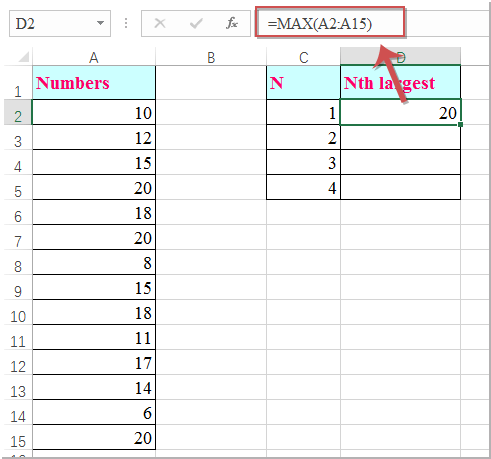
2. Continue inserindo esta fórmula: =MAX(SE($A$2:$A$15<D2,$A$2:$A$15)) abaixo da célula da primeira fórmula, e pressione as teclas Ctrl + Shift + Enter juntas para obter o segundo maior valor pulando os duplicados, veja a captura de tela:
Observação: Nesta fórmula, A2:A15 é a lista de células da qual você deseja obter o enésimo maior valor sem duplicatas, D2 é a célula da fórmula onde você obteve o maior valor; altere-os conforme necessário.
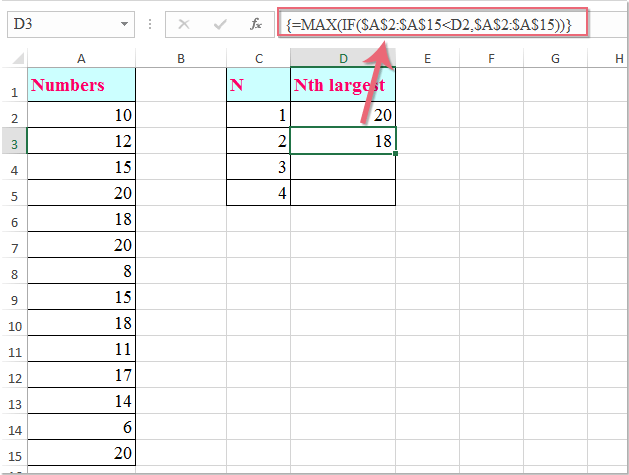
3. Em seguida, selecione a célula da fórmula e arraste a alça de preenchimento para baixo até as células onde deseja obter o enésimo maior valor conforme necessário, veja a captura de tela:
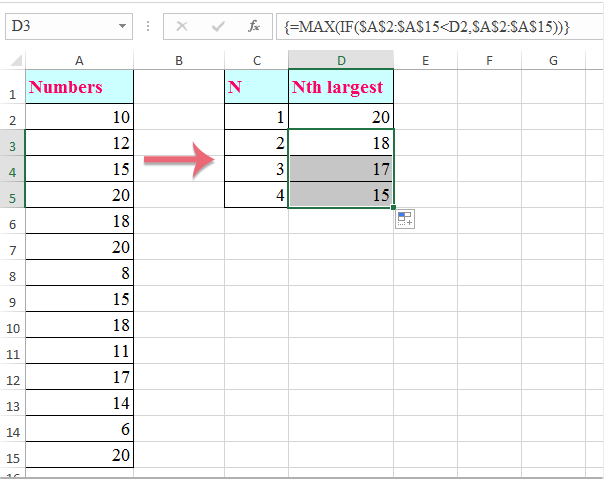

Desbloqueie a Magia do Excel com o Kutools AI
- Execução Inteligente: Realize operações de células, analise dados e crie gráficos — tudo impulsionado por comandos simples.
- Fórmulas Personalizadas: Gere fórmulas sob medida para otimizar seus fluxos de trabalho.
- Codificação VBA: Escreva e implemente código VBA sem esforço.
- Interpretação de Fórmulas: Compreenda fórmulas complexas com facilidade.
- Tradução de Texto: Supere barreiras linguísticas dentro de suas planilhas.
Melhores Ferramentas de Produtividade para Office
Impulsione suas habilidades no Excel com Kutools para Excel e experimente uma eficiência incomparável. Kutools para Excel oferece mais de300 recursos avançados para aumentar a produtividade e economizar tempo. Clique aqui para acessar o recurso que você mais precisa...
Office Tab traz interface com abas para o Office e facilita muito seu trabalho
- Habilite edição e leitura por abas no Word, Excel, PowerPoint, Publisher, Access, Visio e Project.
- Abra e crie múltiplos documentos em novas abas de uma mesma janela, em vez de em novas janelas.
- Aumente sua produtividade em50% e economize centenas de cliques todos os dias!
Todos os complementos Kutools. Um instalador
O pacote Kutools for Office reúne complementos para Excel, Word, Outlook & PowerPoint, além do Office Tab Pro, sendo ideal para equipes que trabalham em vários aplicativos do Office.
- Pacote tudo-em-um — complementos para Excel, Word, Outlook & PowerPoint + Office Tab Pro
- Um instalador, uma licença — configuração em minutos (pronto para MSI)
- Trabalhe melhor em conjunto — produtividade otimizada entre os aplicativos do Office
- Avaliação completa por30 dias — sem registro e sem cartão de crédito
- Melhor custo-benefício — economize comparado à compra individual de add-ins